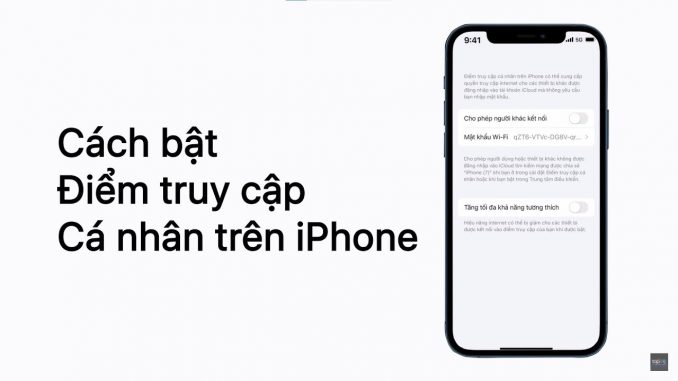
Để chia sẻ mạng wifi từ iPhone sang điện thoại hay máy tính khác trước tiên bạn cần thiết lập điểm truy cập cá nhân cho iPhone. Như vậy cách thiết lập điểm truy cập cá nhân trên iPhone như thế nào? Anh chị cùng theo dõi chi tiết trong bài viết dưới đây.
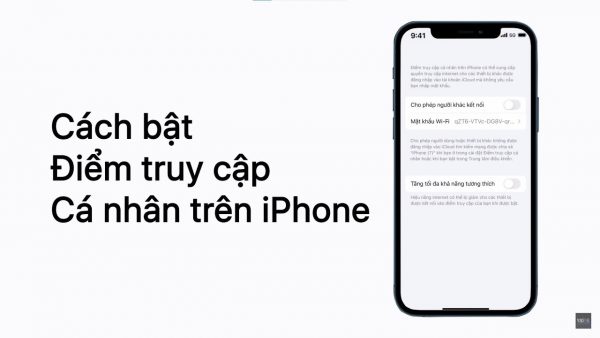
Thiết lập điểm truy cập cá nhân cho iPhone
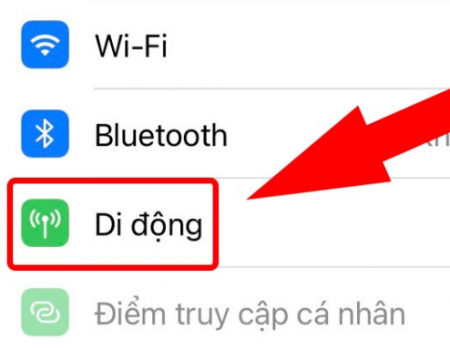
Bước 1: Bắt đầu vào mục Cài đặt trên iPhone > Chọn vào Di động.
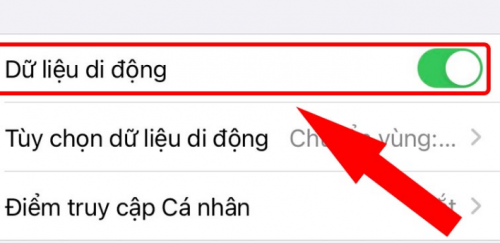
Bước 2: Trước tiên bạn cần Bật Dữ liệu di động bằng cách gạt nút sang phải.
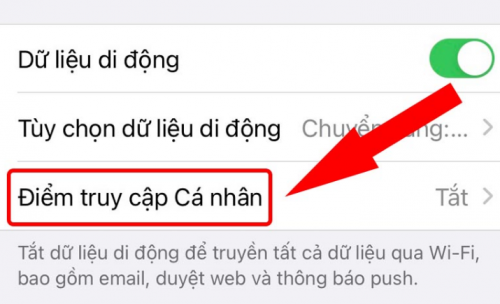
Bước 3: Tiếp tục chọn vào mục Điểm truy cập cá nhân.
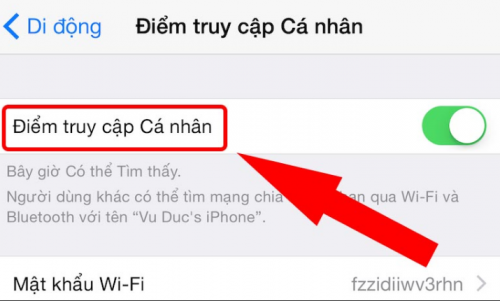
Bước 4: Cuối cùng để Bật Điểm truy cập cá nhân bạn gạt nút sang phải là đã thành công nhé!
Chú ý: Tại bước này bạn có thể tùy chọn mật khẩu wifi cho iPhone của mình bằng cách nhập mật khẩu vào ô ” Mật Khẩu Wi-Fi”, bất kì thiết bị nào muốn kết nối wifi của bạn cần nhập đúng mật khẩu wifi mới bắt được mạng từ iPhone của bạn.
Nếu iPhone không có điểm truy cập cá nhân là do bạn chưa bật mạng dữ liệu di động ở bước 2 nhé!
- Thay đổi mật khẩu Wi-Fi cho Điểm truy cập cá nhân của bạn: Vao mục Cài đặt > Điểm truy cập cá nhân > Mật khẩu Wi-Fi.
- Tắt Điểm truy cập cá nhân và ngắt kết nối các thiết bị khác ghép đôi: Vào mục Cài đặt > Điểm truy cập cá nhân > tiếp tục tắt Cho phép người khác kết nối.
Xem thêm:
+ Cách tải Messenger lite cho iPhone
+ Cách mở khoá xoay màn hình ipad
Cách sửa lỗi điểm truy cập cá nhân không hoạt động
Dưới đây là những nguyên nhân thường gặp khi điểm truy cập cá nhân trên iPhone không hoạt động.
Tắt và bật lại điểm truy cập cá nhân
Là thiết bị có bảo mật cao nên đôi khi việc iPhone phát wifi bị ngắt cũng xuất phát từ nguyên do này. Lúc này bạn hãy Bật lại Điểm truy cập cá nhân để phát wifi cho các thiết bị khác là được.
Khởi động iphone
Cách khởi động lại máy luôn đơn giản và hiệu quả đối với một số lỗi iPhone trong đó có lỗi điểm truy cập. Khi gặp sự cố không rõ nguyên nhân, người dùng nên khởi động lại iPhone bằng cách truy cập Settings (cài đặt) > General (cài đặt chung) > Shut down (tắt máy) > Slide to power off (trượt để tắt máy).
Khôi phục lại cài đặt mạng
Mỗi một chiếc iPhone đều có cài đặt nhà mạng bị ẩn đi. Những cài đặt này sẽ giúp cho iPhone hoạt động tốt hơn so với những nhà mạng mà hiện tại bạn đang sử dụng. Bạn có thể xóa đi những cài đặt mạng trên iPhone này bằng cách vào phần Cài đặt,. chọn General, chọn Reset, chọn Reset Network Settings.
Cập nhật iOS mới nhất
Cuối cùng, bạn hãy cập nhật lên phiên bản iOS mới nhất, vì có thể phiên bản iOS mà bạn đang sử dụng đang gặp vấn đề nào đó. Để cập nhật, bạn có thể vào Settings (Cài đặt) > General (Cài đặt chung) > Software Update (Cập nhật phần mềm) và cài đặt phiên bản iOS mới nhất.
Sau bài viết này anh chị đã có cách thiết lập điểm truy cập cá nhân trên iPhone chi tiết và sửa một số lỗi điểm truy cập cá nhân không hoạt động rồi nhé!
Cách cài đặt quay màn hình iPhone 11, 12, 13, 14, Xs… Ghi âm có tiếng.
